GroupMe에서 대화를 로드할 수 없습니까? 그것을 고치는 방법
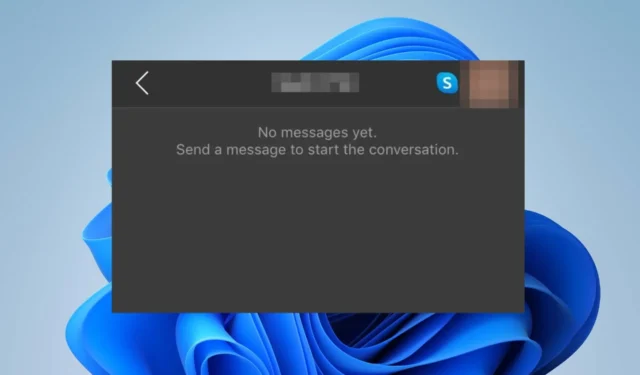
GroupMe는 Microsoft 소유의 무료 그룹 메시징 앱으로 친구 및 가족과 연락을 유지하는 데 도움이 됩니다. 그러나 많은 사용자가 GroupMe에서 대화를 로드할 수 없음 오류를 보는 것에 대해 불평합니다. 이 문서에서는 PC에서 문제를 해결하기 위한 기본 단계를 안내합니다.
내 GroupMe 메시지가 로드되지 않는 이유는 무엇입니까?
GroupMe 메시지에 제한이 있나요?
아니요, GroupMe 메시지에는 160자 제한이 없습니다. 보유할 수 있는 구성원 수는 5000명으로 설정됩니다.
그러나 메시지 제한이 없기 때문에 이러한 대규모 그룹은 팔로우하기 어려울 수 있습니다.
GroupMe가 대화를 로드할 수 없으면 어떻게 해야 합니까?
문제에 대한 고급 수정을 시도하기 전에 아래에 설명된 예비 검사를 관찰하십시오.
1. 다른 기기를 통해 링크에 접속
- 초대 링크를 다른 장치(가급적 Apple 장치 또는 웹 버전을 통해)에 복사합니다.
- 링크를 클릭하여 그룹에 가입하고 이것이 초기 장치에 반영되는지 확인하십시오. (모바일 또는 PC)
- 반영되면 기본 GroupMe 장치 이외의 다른 장치에서 로그아웃합니다.
일부 사용자는 다른 장치에서 링크에 액세스하면 대화 오류를 로드할 수 없는 문제를 해결하는 데 도움이 된다고 주장했습니다.
2. GroupMe 앱 업데이트
- 시작 버튼을 마우스 왼쪽 버튼으로 클릭하고 MS store를 입력한 다음 결과를 클릭하여 실행합니다.
- GroupMe를 검색 하고 탭하여 앱 페이지를 엽니다.
- 사용 가능한 경우 앱 페이지에서 업데이트 버튼을 클릭합니다. 장치에 최신 버전의 GroupMe를 다운로드하여 설치합니다.
- 업데이트가 완료되면 GroupMe 앱을 열고 로그인하여 대화에 액세스할 수 있는지 확인할 수 있습니다.
위의 단계는 Windows PC용입니다. Android와 iPhone 모두에 대해 유사한 접근 방식을 시도할 수 있습니다.
3. 캐시를 지우려면 앱을 재설정하십시오.
- 시작 메뉴를 마우스 왼쪽 버튼으로 클릭 하고 설정을 클릭합니다.
- 앱을 찾아 설치된 앱을 클릭합니다.
- 그런 다음 GroupMe를 검색 하고 옵션 메뉴를 선택한 다음 고급 옵션을 클릭합니다.
- 이제 재설정 버튼을 찾아 선택하십시오. 그런 다음 재설정 버튼을 다시 클릭하여 선택을 확인합니다.
- 이제 앱을 다시 시작하고 문제가 해결되었는지 확인하십시오.
재설정 후 GroupMe는 클린 캐시로 시작하여 앱에 저장된 임시 데이터를 제거하여 대화를 로드할 수 없게 합니다.
추가 질문이나 제안 사항이 있으면 아래의 의견 섹션에 남겨주세요.


답글 남기기